将域与邮件代理关联
在本部分中,您将了解如何将域与邮件代理关联。我们已经在此处了解了什么是邮件代理以及如何创建邮件代理。下一步是通过将域与邮件代理关联,对电子邮件进行分组。
目录
将域与邮件代理关联
您可以在邮件代理的域选项卡下关联您的域。在本部分中,可以列表形式查看所有关联的域。您还可以在此处查看关联域的验证(SPF 和 DKIM)状态和退回地址详细信息。
- 从左侧面板中,选择一个要向其添加新域的邮件代理。在执行此步骤之前,请确保在域选项卡下创建了此域。
- 单击关联域。
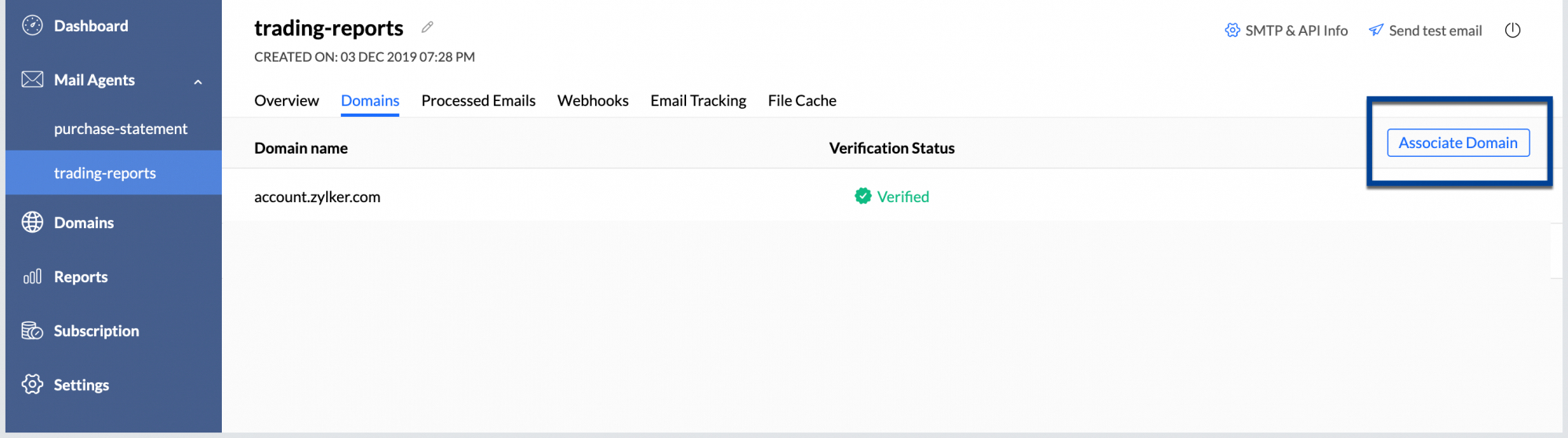
- 在弹出框中选择要关联的域。通过单击“+”图标添加更多域。
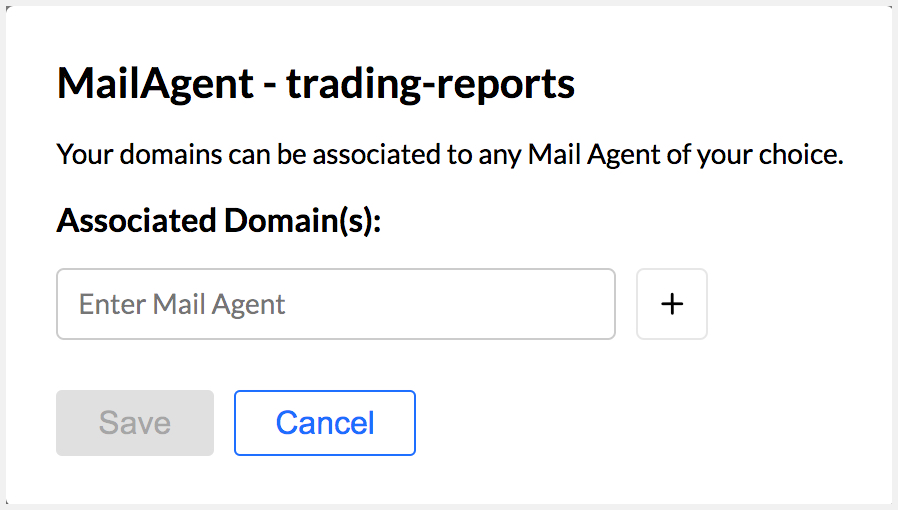
- 单击保存。域将与邮件代理关联。
- 关联的域将列举在“邮件代理域”选项卡及其验证状态下。
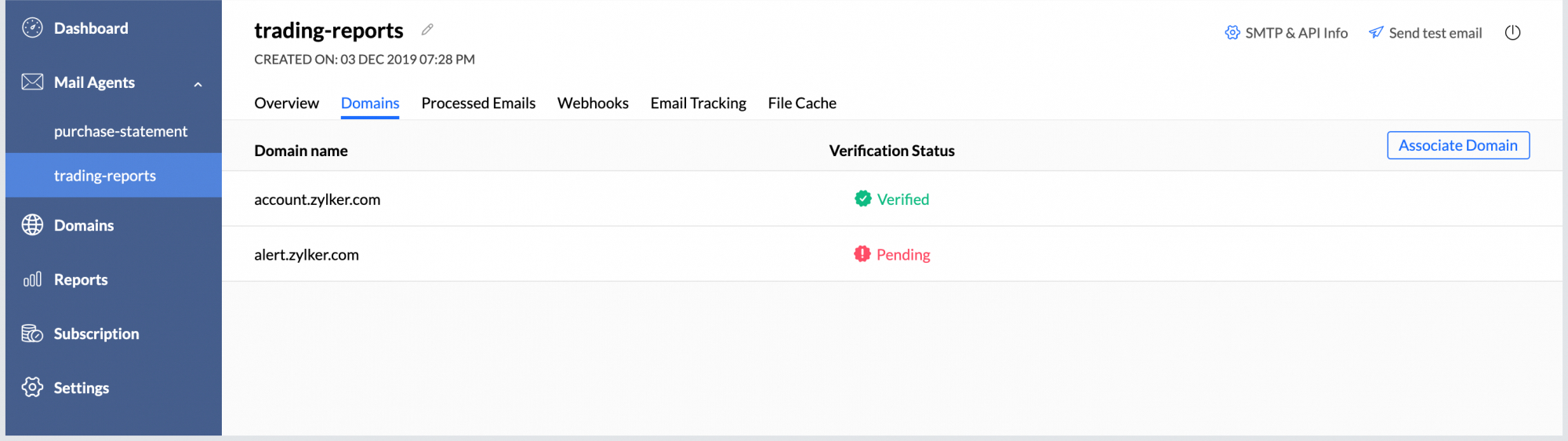
- 对验证状态为待处理的域完成域验证。单击待处理以查看相应域的 DNS 记录。
- 选择您的 DNS 提供商并完成域验证过程。请参阅此处了解适用于常见 DNS 提供商(如 GoDaddy)的说明。如果未列出您的 DNS 提供商,您可以从下拉菜单中选择其他。

- 添加域 DNS 记录后,单击验证。记录可能需要 24-48 小时才能在 DNS 中发布。因此,在此之前您的域不会得到验证,而且您也无法发送任何电子邮件。

从邮件代理中删除域
- 从左侧面板中,选择邮件代理。
- 将光标悬停在列表中要删除的域上。单击右侧的“x”图标。
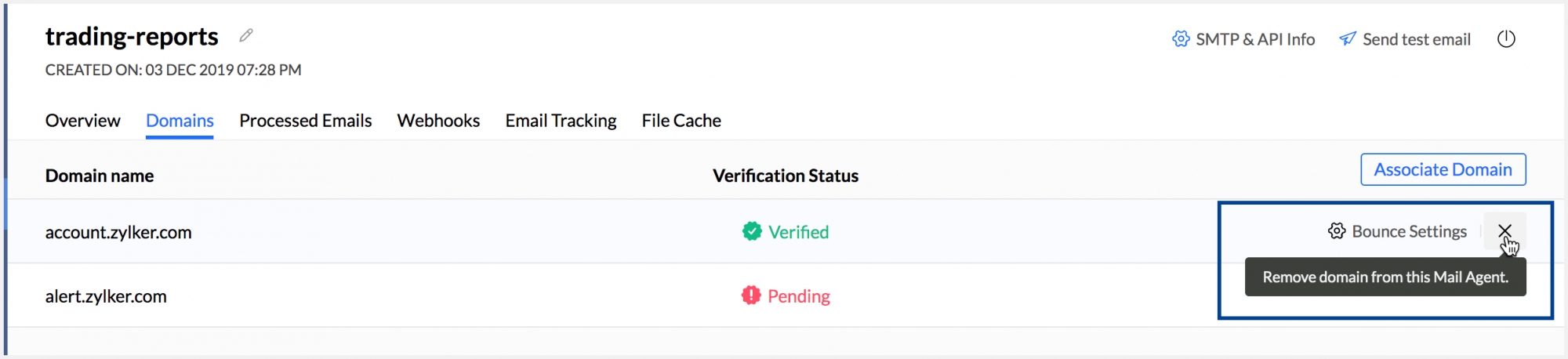
单击“确定”以确认取消关联域。
域被删除后,系统就不会处理任何使用该域发送的电子邮件。
注意:
在您开始之前,请务必了解 ZeptoMail 用于发送诸如欢迎邮件、密码重置电子邮件、OTP 等事务性电子邮件。我们不支持发送批量电子邮件或促销电子邮件(例如,时事通讯或营销活动电子邮件)。如果您正在寻找批量电子邮件提供商,可以访问 Zoho Campaigns。